Azure Blob Depolama ve Azure Data Lake Storage'dan verileri paylaşma ve alma
ŞUNLAR IÇIN GEÇERLIDIR: Azure Data Lake Storage 1. Nesil
Azure Data Lake Storage 1. Nesil  Azure Data Lake Storage 2. Nesil Azure Blob Depolama
Azure Data Lake Storage 2. Nesil Azure Blob Depolama 
Azure Veri Paylaşımı, Azure depolama kaynaklarınızdaki veri anlık görüntülerini diğer Azure abonelikleriyle güvenli bir şekilde paylaşmanızı sağlar. Kiracınızın dışındaki Azure aboneliklerini dahil etme.
Bu makalede Azure Blob Depolama, Azure Data Lake Storage 1. Nesil ve Azure Data Lake Storage 2. Nesil veri paylaşımı açıklanmaktadır.
Bu makale size şu yollarda yol gösterir:
İhtiyacınız olan bölüme atlamak için içindekiler tablosunu kullanabilir veya süreci baştan sona izlemek için bu makaleyle devam edebilirsiniz.
Desteklenenler
Azure Veri Paylaşımı, Azure Data Lake 1. Nesil, Azure Data Lake 2. Nesil ve Azure depolamadan veri paylaşımını destekler.
| Kaynak türü | Paylaşılabilir kaynak |
|---|---|
| Azure Data Lake 1. Nesil ve 2. Nesil | Files |
| Klasörler | |
| Dosya sistemleri | |
| Azure Depolama | Bloblar* |
| Klasörler | |
| Kapsayıcılar |
Dekont
*Blok, ekleme ve sayfa bloblarının tümü desteklenir. Ancak, bunlar paylaşıldığında blok blobları olarak alınır.
Bu kaynaklardan paylaşılan veriler Azure Data Lake 2. Nesil veya Azure Blob Depolama tarafından alınabiliyor.
Paylaşım davranışı
Dosya sistemleri, kapsayıcılar veya klasörler için verilerinizin tam veya artımlı anlık görüntülerini almayı seçebilirsiniz.
Tam anlık görüntü, belirtilen tüm dosya ve klasörleri her anlık görüntüde kopyalar.
Artımlı anlık görüntü , dosyaların son değiştirme zamanına göre yalnızca yeni veya güncelleştirilmiş dosyaları kopyalar.
Anlık görüntü sırasında aynı ada sahip mevcut dosyaların üzerine yazılır. Kaynaktan silinen bir dosya hedefte silinmez. Kaynakta boş alt klasörler hedefe kopyalanmamıştır.
Veri paylaşma önkoşulları
- Azure aboneliğiniz yoksa başlamadan önce ücretsiz bir hesap oluşturun.
- Azure Veri Paylaşımı hesabı.
- Veri alıcınızın Azure oturum açma e-posta adresi (e-posta diğer adını kullanarak) çalışmaz.
- Azure SQL kaynağınız Azure Veri Paylaşımı hesabınızdan farklı bir Azure aboneliğindeyse Microsoft.DataShare kaynak sağlayıcısını kaynak Azure SQL kaynağınızın bulunduğu aboneliğe kaydedin.
Kaynak depolama hesabı için önkoşullar
- Bir Azure Depolama hesabı. Henüz bir hesabınız yoksa bir hesap oluşturun.
- Depolama hesabına yazma izni. Yazma izni Microsoft.Depolama/storageAccounts/write. Katkıda Bulunan rolünün bir parçasıdır.
- Depolama hesabına rol ataması ekleme izni. Bu izin Microsoft.Authorization/role assignments/write içindedir. Sahip rolünün bir parçasıdır.
Paylaşım oluşturma
Azure Portal oturum açın.
Veri paylaşımınıza Genel Bakış sayfasına gidin.
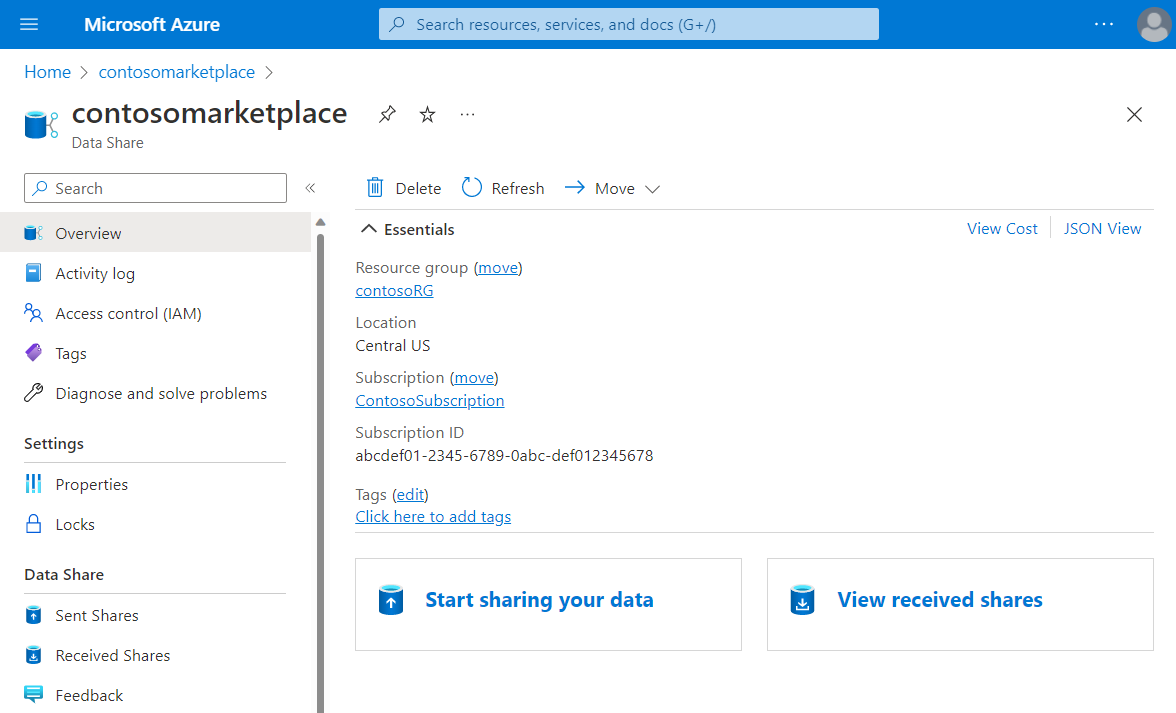
Verilerinizi paylaşmayı başlat'ı seçin.
Oluştur’u seçin.
Paylaşımınızın ayrıntılarını sağlayın. Bir ad, paylaşım türü, paylaşım içeriğinin açıklaması ve kullanım koşulları belirtin (isteğe bağlı).
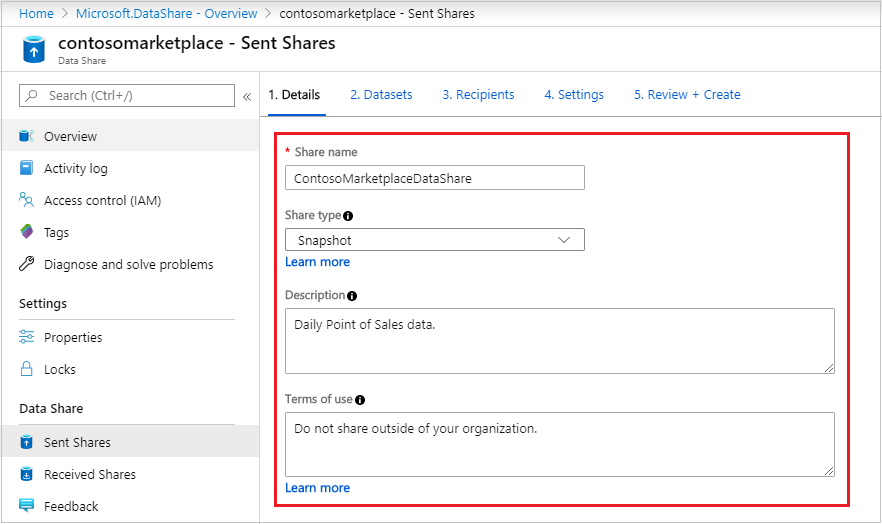
Devam'ı seçin.
Paylaşımınıza veri kümeleri eklemek için Veri Kümesi Ekle'yi seçin.
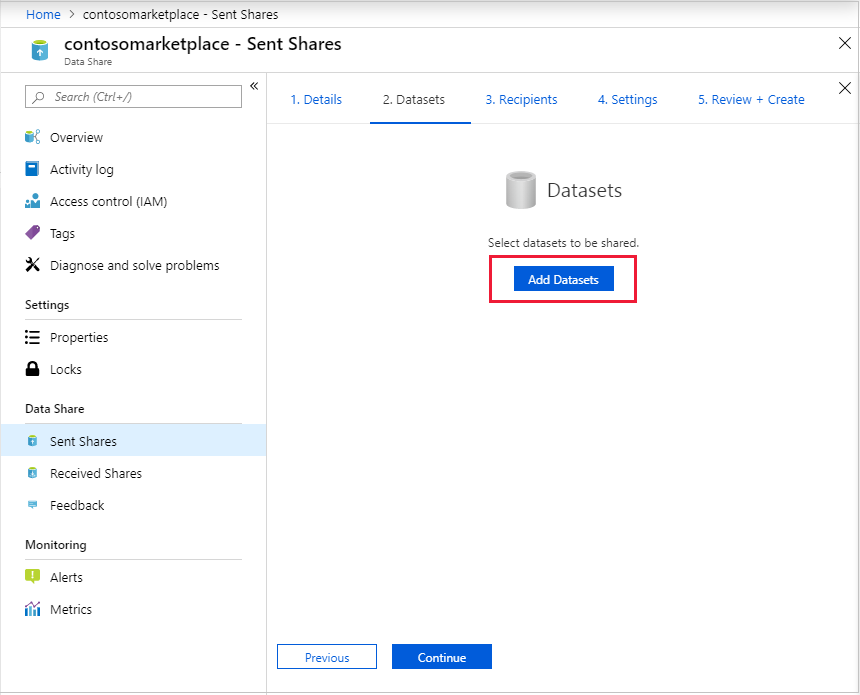
Eklenecek veri kümesi türünü seçin. Veri kümesi türlerinin listesi, önceki adımda anlık görüntü tabanlı paylaşım mı yoksa yerinde paylaşım mı seçtiğinize bağlıdır.
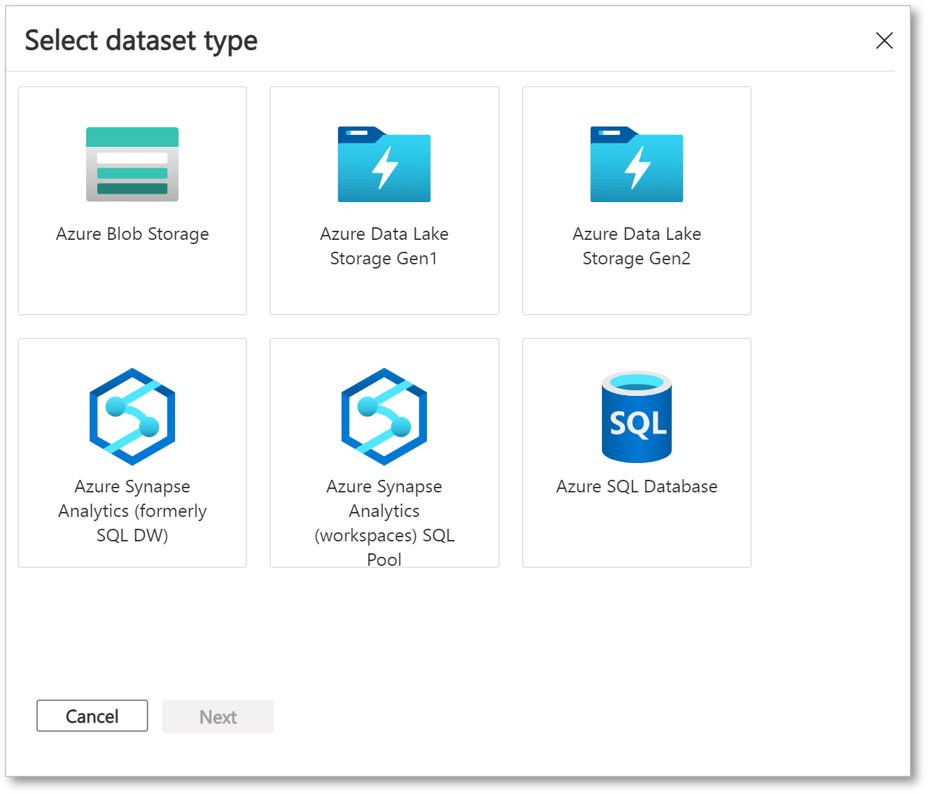
Paylaşmak istediğiniz nesneye gidin. Ardından Veri Kümesi Ekle'yi seçin.
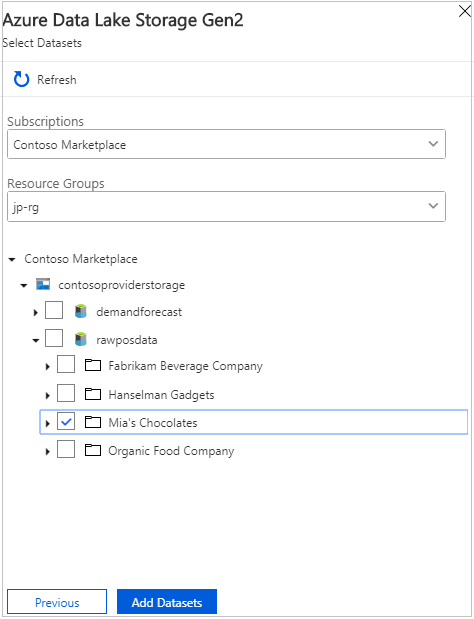
Alıcılar sekmesinde Alıcı Ekle'yi seçerek veri tüketicinizin e-posta adresini ekleyin.
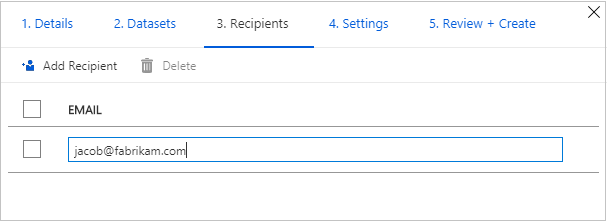
Devam'ı seçin.
Bir anlık görüntü paylaşım türü seçtiyseniz, veri tüketicisi için verilerinizi güncelleştirmek üzere anlık görüntü zamanlamasını ayarlayabilirsiniz.
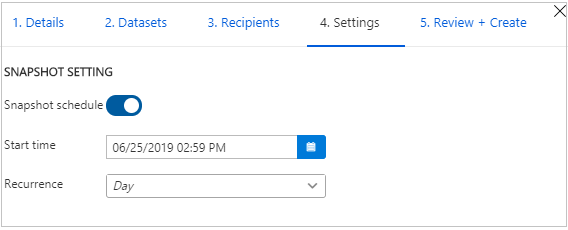
Bir başlangıç saati ve yinelenme aralığı seçin.
Devam'ı seçin.
Gözden Geçir + Oluştur sekmesinde paket içeriğinizi, ayarlarınızı, alıcılarınızı ve eşitleme ayarlarınızı gözden geçirin. Daha sonra, Oluştur'u seçin.
Azure veri paylaşımınızı oluşturdunuz. Veri paylaşımınızın alıcısı davetinizi kabul edebilir.
Veri almak için önkoşullar
Veri paylaşımı davetini kabul etmeden önce aşağıdaki önkoşullara sahip olduğunuzdan emin olun:
- Azure aboneliği. Aboneliğiniz yoksa ücretsiz bir hesap oluşturun.
- Azure'dan bir davet. E-posta konusu "Azure Veri Paylaşımı daveti<yourdataprovider@domain.com>" olmalıdır.
- Kayıtlı bir Microsoft.DataShare kaynak sağlayıcısı :
- Veri Paylaşımı kaynağı oluşturacağınız Azure aboneliği.
- Hedef Azure veri depolarınızın bulunduğu Azure aboneliği.
Hedef depolama hesabı için önkoşullar
- Bir Azure Depolama hesabı. Henüz bir hesabınız yoksa bir hesap oluşturun.
- Depolama hesabına yazma izni. Bu izin Microsoft.Depolama/storageAccounts/write. Katkıda Bulunan rolünün bir parçasıdır.
- Depolama hesabına rol ataması ekleme izni. Bu atama Microsoft.Authorization/role assignments/write içindedir. Sahip rolünün bir parçasıdır.
Paylaşılan verileri alma
Daveti açma
Daveti e-postadan veya doğrudan Azure portalından açabilirsiniz.
E-postadan davet açmak için gelen kutunuzda veri sağlayıcınızdan gelen daveti denetleyin. Microsoft Azure'dan gelen davet "Azure Veri Paylaşımı daveti<yourdataprovider@domain.com>" olarak adlandırılır. Davetinizi Azure'da görmek için Daveti görüntüle'yi seçin.
Azure portalından davet açmak için Veri Paylaşımı davetleri arayın. Veri Paylaşımı davetlerin listesini görürsünüz.
Kiracının konuk kullanıcısıysanız, Veri Paylaşımı daveti ilk kez görüntülemeden önce kiracının e-posta adresinizi doğrulamanız istenir. Doğrulandıktan sonra 12 ay geçerlidir.

Görüntülemek istediğiniz paylaşımı seçin.
Daveti kabul etme
Kullanım Koşulları da dahil olmak üzere tüm alanları gözden geçirin. Koşulları kabul ediyorsanız onay kutusunu seçin.

Hedef Veri Paylaşımı hesabı altında, Veri Paylaşımı dağıtabileceğiniz aboneliği ve kaynak grubunu seçin. Ardından aşağıdaki alanları doldurun:
Veri paylaşımı hesabı alanında, Veri Paylaşımı hesabınız yoksa Yeni oluştur'u seçin. Aksi takdirde, veri paylaşımınızı kabul edecek mevcut bir Veri Paylaşımı hesabı seçin.
Alınan paylaşım adı alanında, veri sağlayıcısının belirttiği varsayılan değeri bırakın veya alınan paylaşım için yeni bir ad belirtin.
Kabul Et ve yapılandır'ı seçin. Paylaşım aboneliği oluşturulur.

Alınan paylaşım Veri Paylaşımı hesabınızda görünür.
Daveti kabul etmek istemiyorsanız Reddet'i seçin.
Alınan paylaşımı yapılandırma
Veri Kümeleri sekmesinde, hedef atamak istediğiniz veri kümesinin yanındaki onay kutusunu seçin. Hedef veri deposu seçmek için Hedefe eşle'yi seçin.

Veriler için bir hedef veri deposu seçin. Hedef veri deposundaki, alınan verilerdeki dosyalarla aynı yola ve ada sahip dosyaların üzerine yazılır.
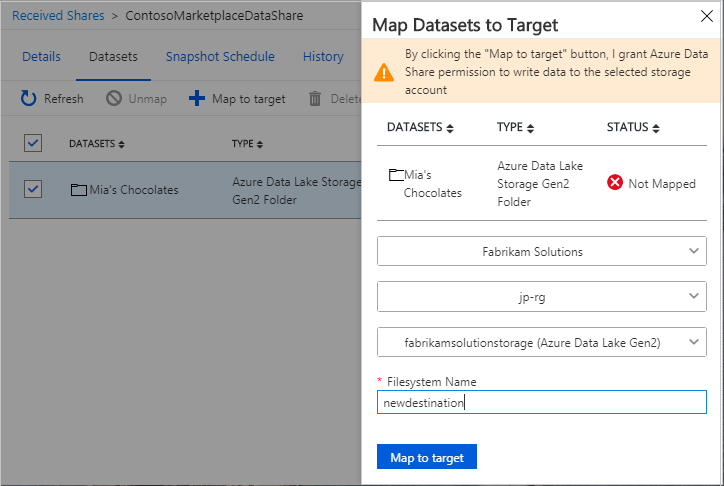
Anlık görüntü tabanlı paylaşım için, veri sağlayıcısı verileri düzenli olarak güncelleştirmek için bir anlık görüntü zamanlaması kullanıyorsa, Anlık Görüntü Zamanlaması sekmesinden zamanlamayı etkinleştirebilirsiniz. Anlık görüntü zamanlamasının yanındaki kutuyu seçin. Ardından Etkinleştir'i seçin. zamanlanan ilk anlık görüntü, zamanlama zamanından sonraki bir dakika içinde başlar ve izleyen anlık görüntüler zamanlanan saatten sonraki saniyeler içinde başlar.
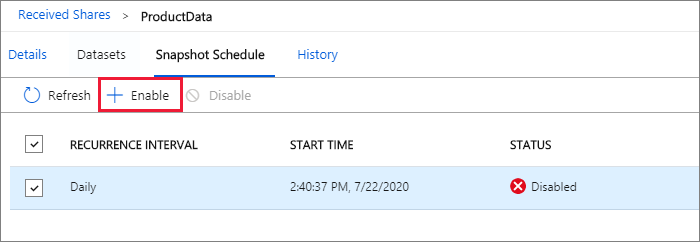
Anlık görüntü tetikleme
Bu bölümdeki adımlar yalnızca anlık görüntü tabanlı paylaşım için geçerlidir.
Ayrıntılar sekmesinden anlık görüntü tetikleyebilirsiniz. Sekmesinde Anlık görüntüyü tetikle'yi seçin. Verilerinizin tam anlık görüntüsünü veya artımlı anlık görüntüsünü tetiklemeyi seçebilirsiniz. Veri sağlayıcınızdan ilk kez veri alıyorsanız Tam kopya'yı seçin. Anlık görüntü yürütülürken, sonraki anlık görüntüler önceki tamamlanana kadar başlatılmaz.
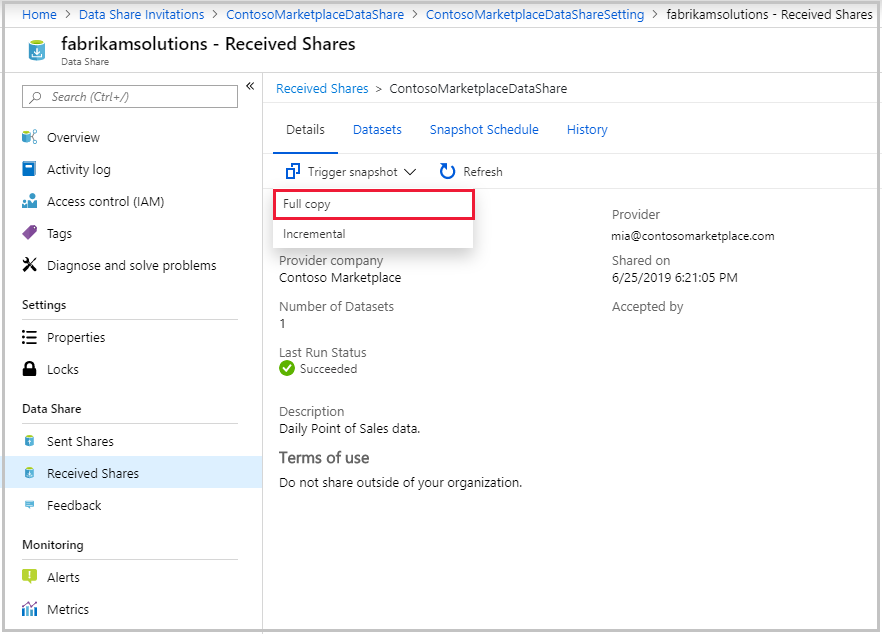
Son çalıştırma durumu başarılı olduğunda, alınan verileri görüntülemek için hedef veri deposuna gidin. Veri kümeleri'ni ve ardından hedef yol bağlantısını seçin.
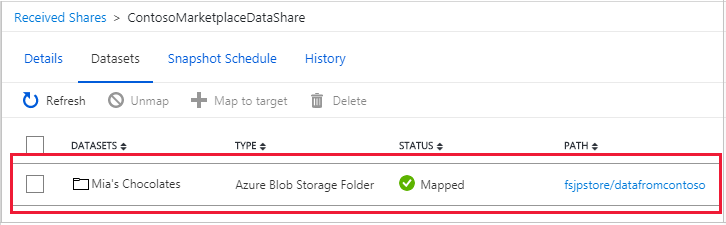
Geçmişi görüntüle
Anlık görüntülerinizin geçmişini yalnızca anlık görüntü tabanlı paylaşımda görüntüleyebilirsiniz. Geçmişi görüntülemek için Geçmiş sekmesini açın. Burada, son 30 gün içinde oluşturulan tüm anlık görüntülerin geçmişini görürsünüz.
Depolama anlık görüntüsü performansı
Depolama anlık görüntü performansı, dosya sayısına ve paylaşılan verilerin boyutuna ek olarak birçok faktörden etkilenir. Her zaman kendi performans testinizi gerçekleştirmeniz önerilir. Aşağıda performansı etkileyen bazı örnek faktörler verilmiştır.
- Kaynak ve hedef veri depolarına eşzamanlı erişim.
- Kaynak ve hedef veri depolarının konumu.
- Artımlı anlık görüntü için, paylaşılan veri kümesindeki dosya sayısı, son başarılı anlık görüntüden sonraki son değiştirme zamanına sahip dosyaların listesini bulma süresini etkileyebilir.
Sonraki adımlar
Azure Veri Paylaşımı hizmetini kullanarak depolama hesabından veri paylaşmayı ve bu hesaptan veri almayı öğrendinsiniz. Diğer veri kaynaklarından paylaşım hakkında bilgi edinmek için desteklenen veri depolarına bakın.